Firefox is een populaire browser samen met Google Chrome, Safari en Opera. Het wordt gebruikt om websites of webpagina's op het World Wide Web te bekijken. Daarnaast biedt het extensies en plug-ins om de functionaliteit van de browser te verbeteren. Maar het is niet zonder gebreken. Bijvoorbeeld, Bepaalde webpagina's in Firefox kunnen niet worden geopend is een probleem waar de meeste mensen mee te maken hebben. Soms treedt het probleem op waarbij websites niet correct worden weergegeven in Firefox. Er zijn situaties waarin Firefox niet wil openen.
Veel mensen hebben problemen met de Firefox-browser. Deze handleiding helpt u dus het probleem op te lossen dat bepaalde webpagina's van Firefox niet openen. Dit is vergelijkbaar met het probleem dat Firefox geen pagina's laadt na een update. Laten we beginnen met het repareren van uw Firefox-browser!
Inhoud: Deel 1. Waarom kan ik bepaalde websites niet openen in Firefox?Deel 2. Firefox repareren Bepaalde webpagina's kunnen niet worden geopend?Deel 3. Fix Firefox kan geen websites laden, maar andere browsers welDeel 4. Conclusie
Deel 1. Waarom kan ik bepaalde websites niet openen in Firefox?
Er zijn tal van redenen waarom Firefox bepaalde webpagina's niet wil openen. We geven hieronder een overzicht van deze redenen.
Blokkeren door beveiligingssoftware
Firefox opent bepaalde websites niet omdat het mogelijk wordt geblokkeerd door een Internet Security-tool. Firefox wordt mogelijk niet als een vertrouwd programma beschouwd. Daarom moet u instellingen configureren, inclusief die van de firewall, zodat de browser toegang krijgt tot het net.
Problemen met verbindingsinstellingen van Firefox
Soms openen Firefox bepaalde webpagina's niet omdat u verbinding hebt gemaakt met internet via een proxyserver. Deze server heeft mogelijk problemen met de verbinding. In dit geval zal de Firefox-pagina voor het laden van problemen plaatsvinden.
Malwareaanval
Soms is er malware op uw computer die ertoe kan leiden dat Firefox bepaalde webpagina's niet opent. Dit kan ook de oorzaak zijn dat websites niet goed worden weergegeven in Firefox. Of het kan een probleem veroorzaken bij het laden van de pagina die alle browsers ervaren. Malware kan niet alleen problemen veroorzaken voor browsers, maar ook voor uw hele systeem. Daarom moet u mogelijk uw beveiliging upgraden.
Beschadigde cookies en cache
Als u beschadigde cookies of cache heeft, kunt u veel problemen ondervinden met uw browser, waaronder Firefox dat niet werkt na een update. In dit geval moet u verwijder al je cookies en cache om ervoor te zorgen dat het probleem dat Firefox geen pagina's laadt na update, niet zal optreden.
Deel 2. Firefox repareren Bepaalde webpagina's kunnen niet worden geopend?
Er zijn verschillende methoden die u kunt implementeren om te voorkomen dat Firefox bepaalde webpagina's niet opent. Deze omvatten het volgende:
Uw extensies controleren
Wat extensies betreft, moet u ervoor zorgen dat ze de inhoud in uw browser niet daadwerkelijk blokkeren. Deze omvatten extensies zoals Adblock, Verbinding verbreken, NoScript, uBlock Origin en Privacy Badger. Meestal zijn dit soort extensies er om uw veiligheid online te beschermen. Maar er zijn momenten dat ze veilige inhoud blokkeren die u misschien wilt bekijken.
Een ander ding met extensies is dat je ervoor moet zorgen dat ze allemaal zijn bijgewerkt naar hun nieuwste versie. Op deze manier hoeft u het probleem niet onder ogen te zien dat Firefox bepaalde webpagina's niet opent. Soms kunnen extensies (vooral verouderde) compatibiliteitsproblemen veroorzaken met bepaalde webpagina's en uw browser in het algemeen.
Cookies en cache wissen
Als we het hebben over het wissen van cookies en cache, bedoelen we het verwijderen van elk ervan - vanaf het begin der tijden (of altijd). Dat komt omdat u niet zeker weet welke cookie of cache beschadigd is. U zou dus al uw cookies en cache moeten verwijderen om ervoor te zorgen dat u ze allemaal dekt.
Hier leest u hoe u cookies en cache kunt verwijderen om Firefox te repareren dat bepaalde webpagina's niet worden geopend:
- Start Firefox. Het eerste wat je moet doen is duidelijk. Het is noodzakelijk om Firefox op uw computer te starten. Klik op het menu dat eruitziet als drie horizontale lijnen die op elkaar zijn uitgelijnd.
- Ga naar Opties en kies de juiste sectie. Nu moet je naar Optie gaan en vervolgens de selectie met de naam "Privacy en beveiliging" in de linkerzijbalk kiezen.
- Bezoek Cookies en sitegegevens. De volgende stap is om de subsectie met het label "Cookies en sitegegevens" te bezoeken en vervolgens de optie "Gegevens wissen" te kiezen.
- Verwijder gegevens. Selecteer de twee opties die bekend staan als "Cookies en sitegegevens" en "Webinhoud in cache". Klik vervolgens op "Wissen". Klik ten slotte op de knop "Nu wissen" om het proces te bevestigen.

Het wissen van cookies en cache kan ook automatisch gebeuren. We zullen je leren hoe je het moet doen in deel 3 van dit artikel.
Schakel hardwareversnelling uit
Hardwareversnelling is er om u te helpen bij het laden van webpagina's. Het helpt om webpagina's sneller te laten laden. Het kan echter ook het probleem van Firefox veroorzaken dat bepaalde webpagina's niet kunnen worden geopend. U kunt het dus uitschakelen om te controleren of het werkt. Zo doet u dat:
- Start Firefox. Het eerste wat je moet doen is duidelijk. Het is noodzakelijk om Firefox op uw computer te starten. Klik op het menu dat eruitziet als drie horizontale lijnen die op elkaar zijn uitgelijnd.
- Ga naar Opties. De volgende stap is het kiezen van Opties. Er verschijnt een nieuw tabblad. U moet het tabblad Algemeen in de linkerzijbalk kiezen. Ga naar het gedeelte met het label "Prestaties".
- Kies de juiste instellingen. Schakel de optie "Gebruik hardwareversnelling indien beschikbaar" uit en kies de optie "Gebruik aanbevolen prestatie-instellingen".
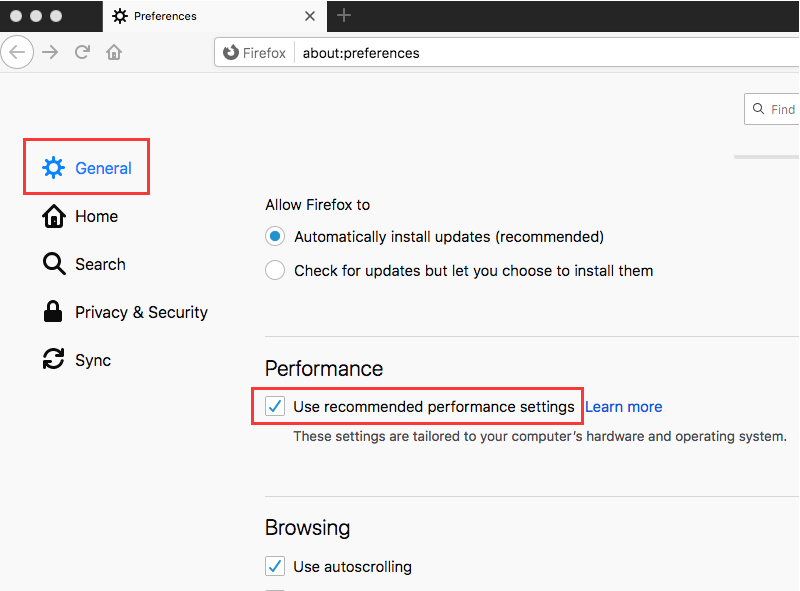
Gebruik het standaard Firefox-thema
Soms, als u een defect thema gebruikt, kan dit ertoe leiden dat Firefox bepaalde webpagina's niet opent. U moet dus terugschakelen naar het standaardthema. In dit geval zijn hier de stappen die u moet volgen om dat te doen:
- Start Firefox. Het eerste dat u moet doen, is Firefox starten als u het standaardthema wilt gebruiken. Klik op het menu dat eruitziet als drie horizontale lijnen die boven op elkaar zijn uitgelijnd.
- Ga naar Add-ons. De volgende stap is om "Add-ons" te kiezen in de lijst met submenu's die verschijnen. Ga vervolgens naar de zijbalk aan de linkerkant en kies "Thema's".
- Standaardthema inschakelen. In de sectie Uw thema's beheren moet u het standaardthema inschakelen. Klik op de optie "Standaard (Uitgeschakeld)" en klik vervolgens op "Inschakelen".
Tip: als u op zoek bent naar manieren om verwijder add-ons in Firefox, kan de verstrekte link u daarbij helpen.
Start Firefox in de veilige modus
Door Firefox in Veilige modus te starten, kunt u het probleem controleren met betrekking tot Firefox dat bepaalde webpagina's niet worden geopend. Ga als volgt te werk om het in Veilige modus op Mac te starten:
- Zoek Firefox. Ga naar de map Programma's op uw Mac-computer. Houd de Option-toets ingedrukt en dubbelklik op uw Firefox-pictogram.
- Kies ervoor om in de veilige modus te starten. Klik op de optie "Start in veilige modus" wanneer u hierom wordt gevraagd.
- Controleer of Firefox werkt. Controleer of de pagina's die niet laden, worden gestart.
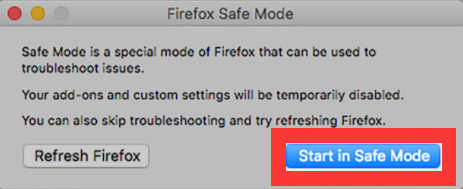
Als de pagina's in de Veilige modus van Firefox worden geladen, betekent dit dat u problemen hebt met extensies, thema's, plug-ins, enz. Is dat het geval, dan moet u onze gids raadplegen (te vinden in dit gedeelte van deel 2) over het controleren van uw extensies, het wissen van cookies en Cache, hardwareversnelling deactiveren en het standaard Firefox-thema gebruiken.
Controleer je internetverbinding
Dit klinkt misschien voor de hand liggend, maar veel mensen zien het over het hoofd. De eerste reden kan uw internetverbinding zijn. Daarom wilt u het misschien zo snel mogelijk repareren. Dit probleem kan ertoe leiden dat Firefox bepaalde webpagina's niet opent. Als je dus een slechte internetverbinding hebt, zullen pagina's niet zo snel laden als vroeger. Of erger nog, ze laden helemaal niet. Probeer je modem en router te resetten. Of neem contact op met uw internetprovider voor problemen.
Deel 3. Fix Firefox kan geen websites laden, maar andere browsers wel
Een van de belangrijkste dingen als u het probleem wilt oplossen dat Firefox bepaalde webpagina's niet opent, is het wissen van uw cookies en cache. Dit komt omdat zij de belangrijkste boosdoener zijn in termen van elk probleem met Firefox. Beschadigde cookies en cache kunnen leiden tot Firefox opent niet of niet werkt.
Dus, hoe wis je cookies en cache om het probleem op te lossen dat Firefox bepaalde webpagina's niet opent? Er zijn handmatige en automatische methoden om dit te doen. De handmatige methode omvat het openen van Firefox zelf om cookies en cache te wissen. Maar als deze browser niet wil openen, wat gaat u dan doen?
U moet kiezen voor de automatische methode om cookies en cache te wissen. Dit wordt gedaan met behulp van een tool waarmee u ze kunt wissen, zelfs zonder dat u Firefox hoeft te openen. We raden je aan om voor te gaan iMyMac PowerMyMac en Privacy Module.
Hier zijn de stappen om iMyMac PowerMyMac en zijn module te gebruiken voor het wissen van cookies en cache in browsers. Dit zal u helpen het probleem op te lossen dat Firefox bepaalde webpagina's niet opent:
- Download en installeer iMyMac PowerMyMac. U moet naar hun website gaan en het installatiepakket voor uw Mac-computer downloaden.
- Kies de Privacy Module.
- Begin met het scannen van uw systeem op browsers en hun onnodige gegevens. Wacht tot het scanproces is voltooid.
- Bekijk en kies bestanden. In dit geval moet u het onnodige kiezen cookies en caches van Firefox.
- Reinig de onnodige ongewenste bestanden van Firefox door te klikken op "CLEAN”. Als u wordt gevraagd om ervoor te zorgen dat u 100% akkoord gaat met de actie, doet u dat. Wacht tot het reinigingsproces is voltooid, wat niet al te veel tijd zal kosten.

Andere dingen die u misschien wilt doen, zijn onder andere:
- Start Firefox in Veilige modus. Een ander ding dat u kunt doen, is de Firefox-browser openen in de Veilige modus. Dit is een modus voor het oplossen van problemen met veel apps in uw systeem. Hiermee kunt u instellingen resetten en hardwareversnelling deactiveren. Bovendien worden de extensies uitgeschakeld tijdens de Veilige modus.
- Controleer op malware. Er zijn soorten malware die zich specifiek richten op de browser Firefox. Daarom wilt u misschien antivirussoftware of apps voor internetbeveiliging gebruiken om uw hele systeem op malware te scannen. Dit helpt u bij het detecteren van schadelijke software die via de interface kan worden verwijderd.
- Schakel DNS-prefetching uit. Probeer ook DNS Prefetching uit te schakelen. Dit komt omdat het veel fouten bij het laden van pagina's in uw browser veroorzaakt. Dat is waarschijnlijk de reden waarom Firefox bepaalde webpagina's niet opent.
- onbruikbaar maken IPV6. Hiermee kunt u IPV6 uitschakelen omdat dit standaard is ingeschakeld. IPV6 kan op sommige systemen tot verbindingsproblemen leiden. Dat is nog een reden waarom Firefox bepaalde webpagina's niet wil openen.
- Controleer Firefox-verbindingsinstellingen. Dit kan worden gedaan in het gedeelte Netwerkinstellingen van de Opties in Firefox. Kies Geen proxy en sla de instellingen daarna op. Dit is een goede manier om het probleem op te lossen, omdat verbinding met internet via een proxyserver problemen kan veroorzaken.
Deel 4. Conclusie
Firefox bepaalde webpagina's niet openen? Dat is het probleem dat we u in dit artikel hebben helpen oplossen. We beginnen met de belangrijkste redenen waarom dit gebeurt. Deze omvatten beveiligingssoftware die de pagina blokkeert, problemen met verbindingsinstellingen van Firefox, malware-aanvallen en beschadigde cookies en cache. Dit zijn slechts enkele van de redenen waarom Firefox bepaalde webpagina's niet wil openen.
Daarnaast hebben we u handmatige methoden gegeven om het probleem op te lossen. Deze omvatten het controleren van uw extensies, het wissen van cookies en cache, het controleren van uw internetverbinding, het deactiveren van hardwareversnelling, het gebruik van het standaard Firefox-thema. Het omvat ook het openen van uw Firefox-browser in Veilige modus om erachter te komen wat het probleem daadwerkelijk veroorzaakt.
De vraag die heel belangrijk is om te beantwoorden, is hoe repareert u Firefox als het zelfs in de veilige modus niet kan worden geopend? Nou, we hebben je gedekt. Daarvoor zou je een tool zoals iMyMac PowerMyMac en zijn privacymodule moeten gebruiken. Op deze manier kunt u cookies en cache in uw browser verwijderen, waaronder Firefox, Google Chrome, Safari en Opera.
Nadat u corrupte, onnodige gegevens hebt opgeruimd, kunt u Firefox daadwerkelijk opnieuw openen. Bovendien verhelpt u het probleem dat Firefox bepaalde webpagina's niet opent. Daarom willen we dat je iMyMac PowerMyMac vandaag nog pakt!



